VPNとは?VPN仮想プライベートネットワークのメリットとデメリット

VPNとは何か、そのメリットとデメリットは何でしょうか?WebTech360と一緒に、VPNの定義、そしてこのモデルとシステムを仕事にどのように適用するかについて考えてみましょう。
Windows のファイル、フォルダー、またはドライブの左側に、白い十字が付いた赤い円が表示されていますか?そうであれば、OneDrive が同期されておらず、この問題の影響を受けるフォルダーが適切に同期されていないことを意味します。
この問題の他の原因としては、OneDrive 設定の誤り、Windows ファイル エクスプローラーの問題、アイコンの破損などが考えられます。これらのアイコンを見るのにうんざりしている場合は、この記事でそれらを削除する方法を説明します。
始める前に…
まず、次の予備チェックを実行します。これは、問題の根本原因を突き止めるのに役立つ可能性があります。
上記のチェックを行っても原因を特定できない場合は、残りの修正を適用してください。
Windowsフォルダの赤い「X」マークを削除します
1. OneDriveにサインインして同期を開始する
タスクバーの右端 (通知領域またはシステム トレイとも呼ばれます) にある OneDrive アイコンを見つけます。 OneDrive アイコンに赤い斜線または斜体のダッシュが表示される場合は、OneDrive にサインインしていないため、ファイルが同期されていないことを意味します。したがって、同期を開始するには再度ログインする必要があります。次の手順に従ってください。
1. システム トレイに移動し、OneDrive アイコンをクリックします。
2. 「サインイン」ボタンをクリックします。
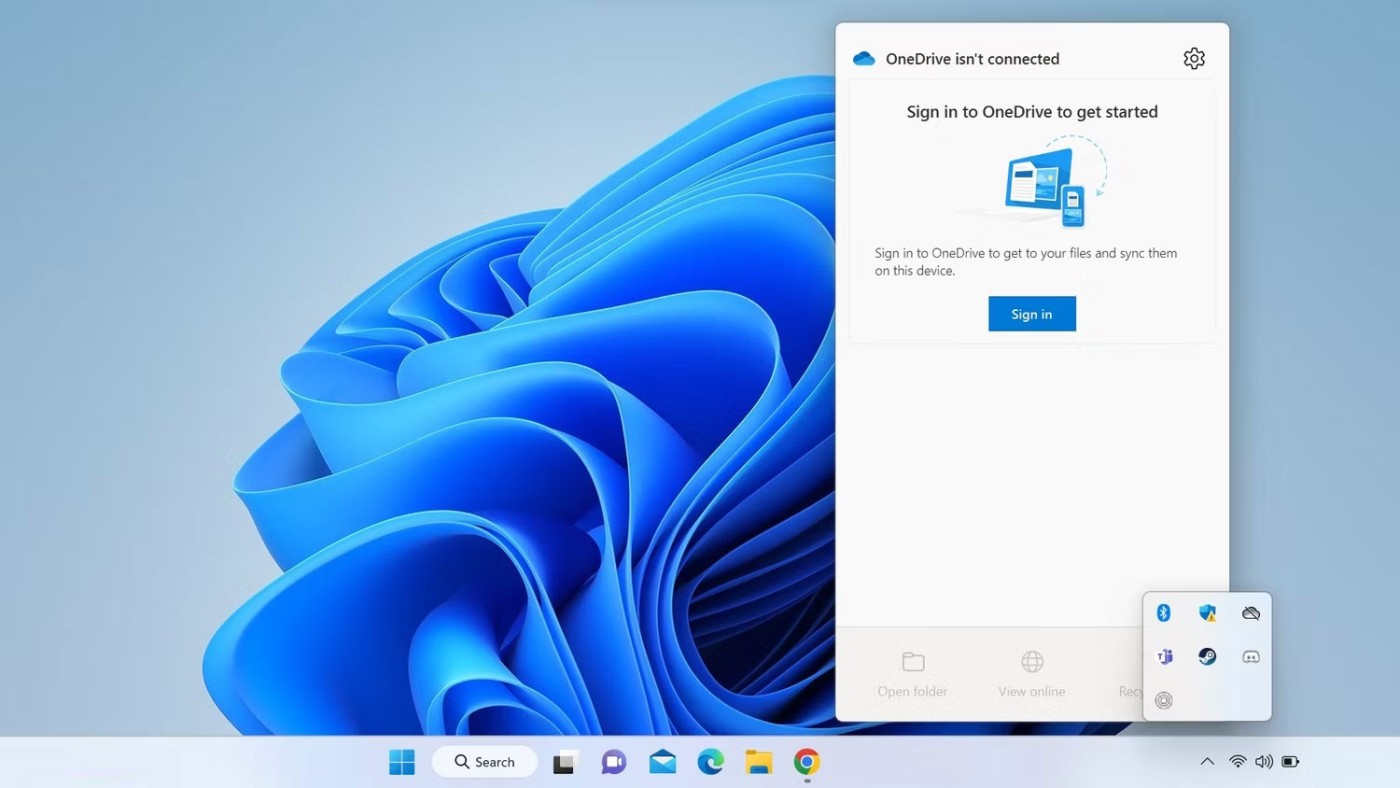
3. Microsoft アカウントに関連付けられているメール アドレスを入力し、[サインイン]をクリックします。デバイスで使用しているのと同じ Microsoft アカウントで作成された OneDrive アカウントとデータを同期する場合は、パスワードを入力する必要はありません。
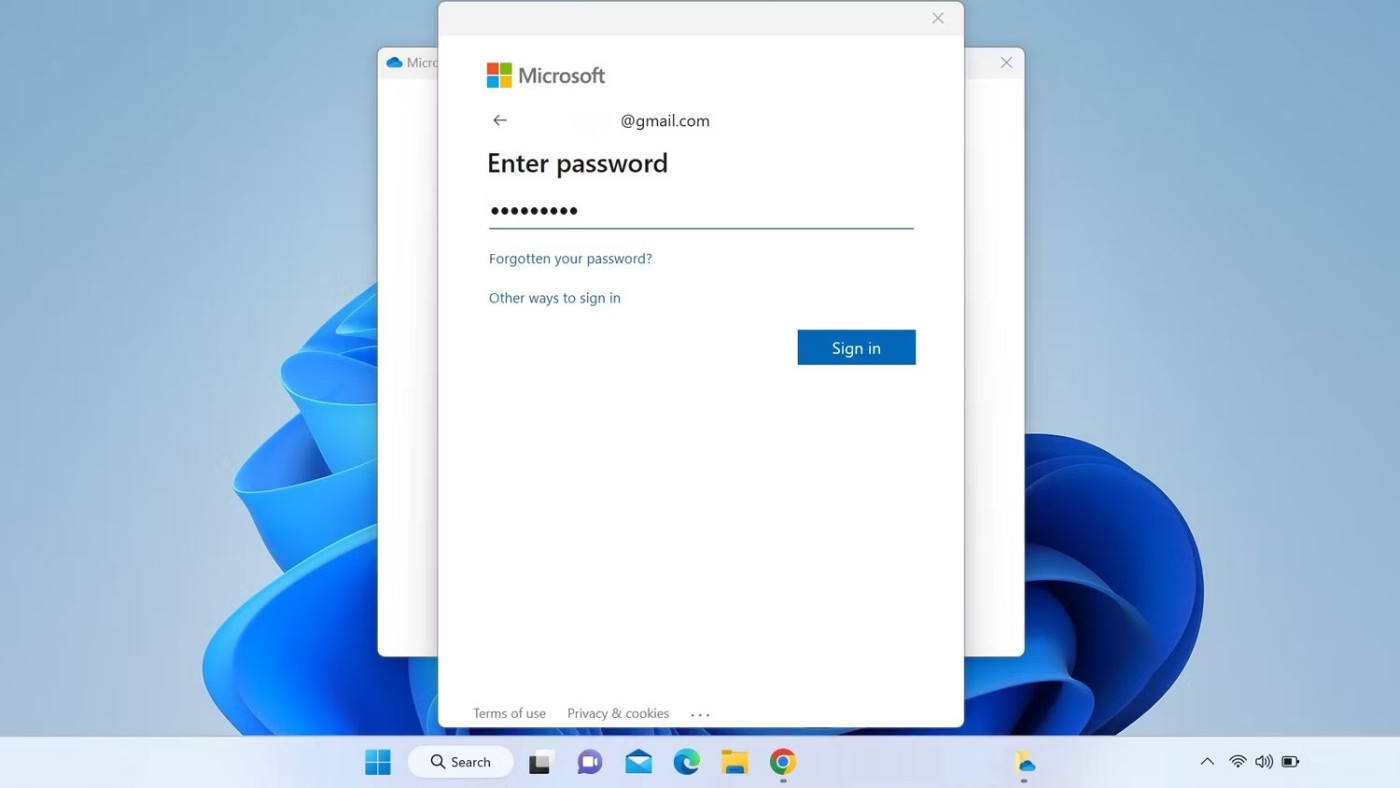
4. OneDrive フォルダーの場所を選択するか、[次へ]をクリックして既定の場所を使用します。
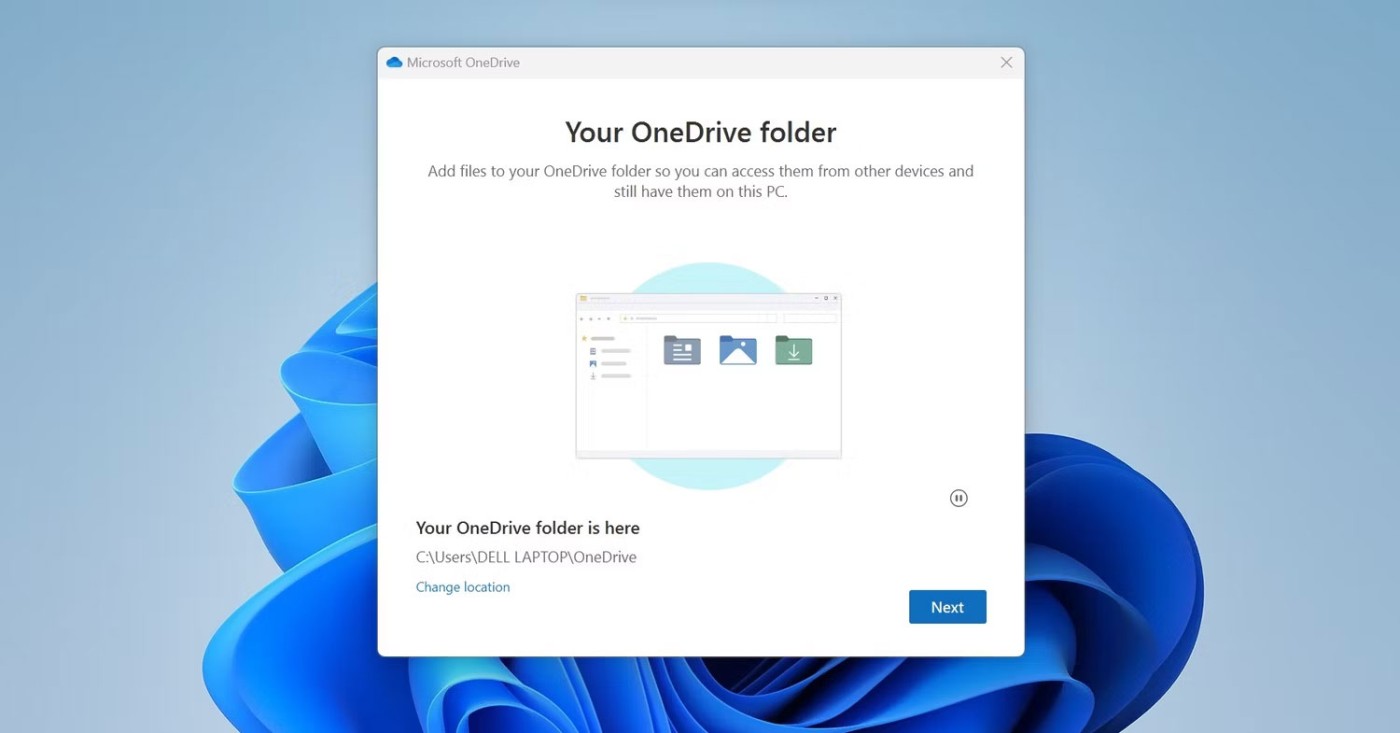
5. 次に、画面上の指示に従って OneDrive にサインインします。
ログイン後、デバイスを再起動してください。新しい同期によってフォルダー アイコンの問題が解決されることを期待します。そうでない場合は、次の方法に進みます。
2. OneDriveアカウントを再リンクする
OneDrive にアカウントがサインインしているにもかかわらずこの問題が発生する場合は、同期に問題がある可能性があります。したがって、リンクされたアカウントのリンクを解除してから、再度リンクしてください。以下の手順に従ってください。
1. システム トレイの OneDrive アイコンをクリックします。
2. 右上隅にある歯車アイコンをクリックします。
3.メニューから「設定」を選択します。
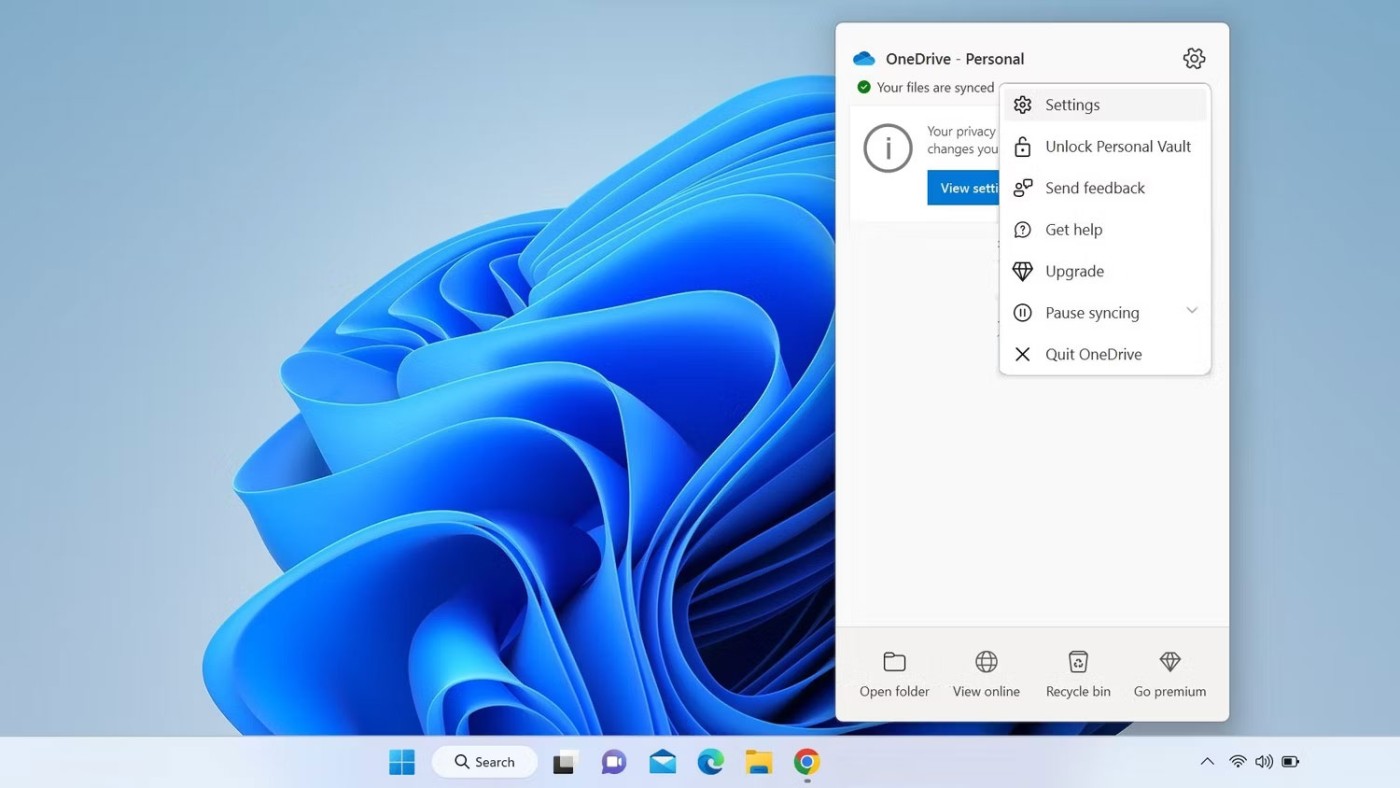
4. OneDrive 設定ウィンドウの[アカウント]タブに移動します。
5. 次に、「この PC のリンクを解除」をクリックします。
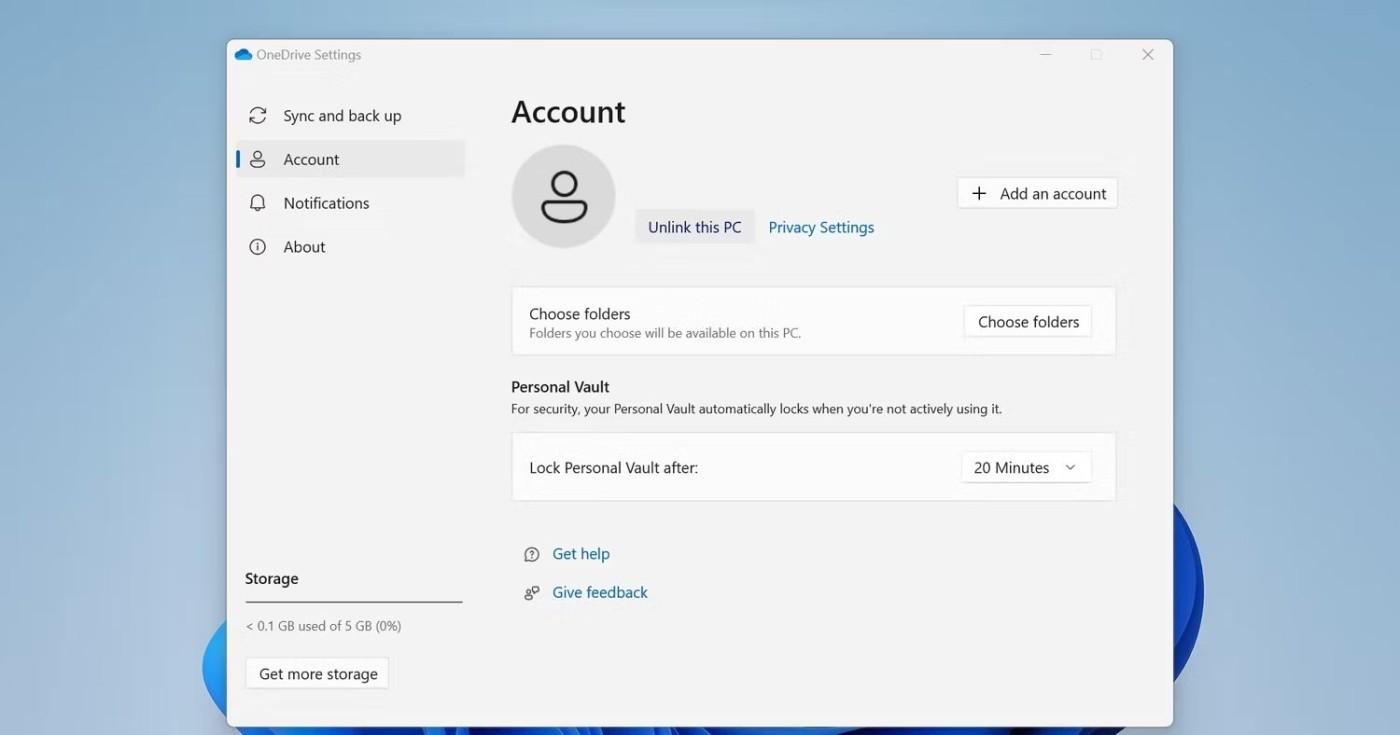
6. 確認ウィンドウで、「アカウントのリンクを解除」をクリックします。
7. アカウントのリンクを解除した後、Windows ファイル エクスプローラーまたは赤い円と白い十字が表示されているフォルダーを開きます。
8. 右クリックしてコンテキスト メニューを表示し、[更新] をクリックします。
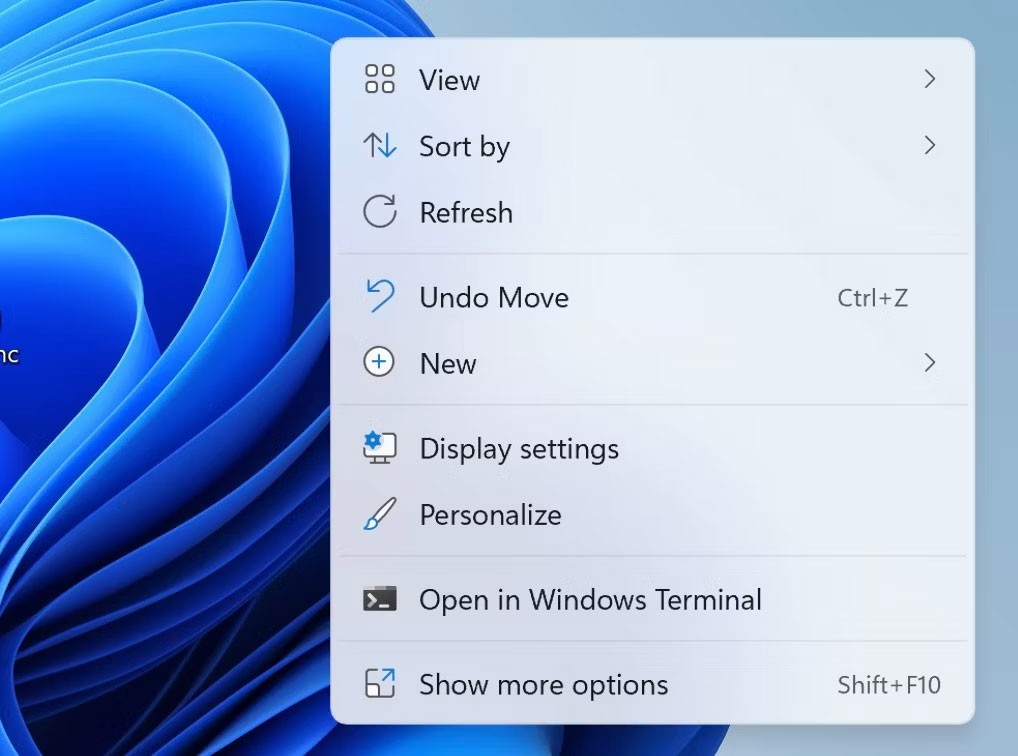
OneDrive アカウントのリンクを解除すると問題が解決するはずです。その場合は、最初の修正の手順に従って OneDrive に再度サインインしてください。
3. OneDriveの設定を変更する
従量制課金接続またはバッテリー節約モードを使用しているときに、ファイルまたはフォルダーの横に赤い丸が取り消し線で消されている場合は、これらの状況でファイルを同期しないように OneDrive が構成されている可能性があります。したがって、その場合はこれらの設定を変更する必要があります。次の手順に従ってください。
2. 左側のサイドバーで、OneDrive を右クリックし、[その他のオプションを表示]をクリックします。
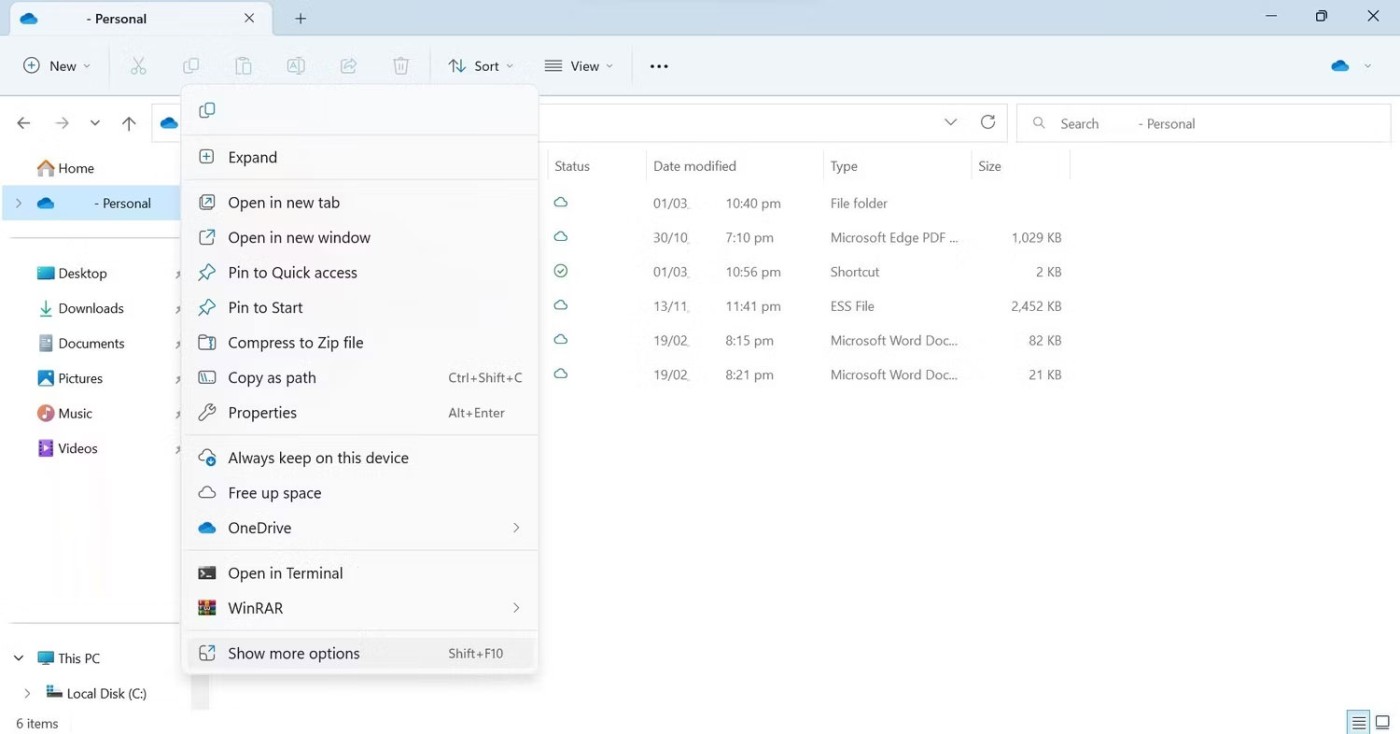
3.コンテキスト メニューから[設定]を選択します。
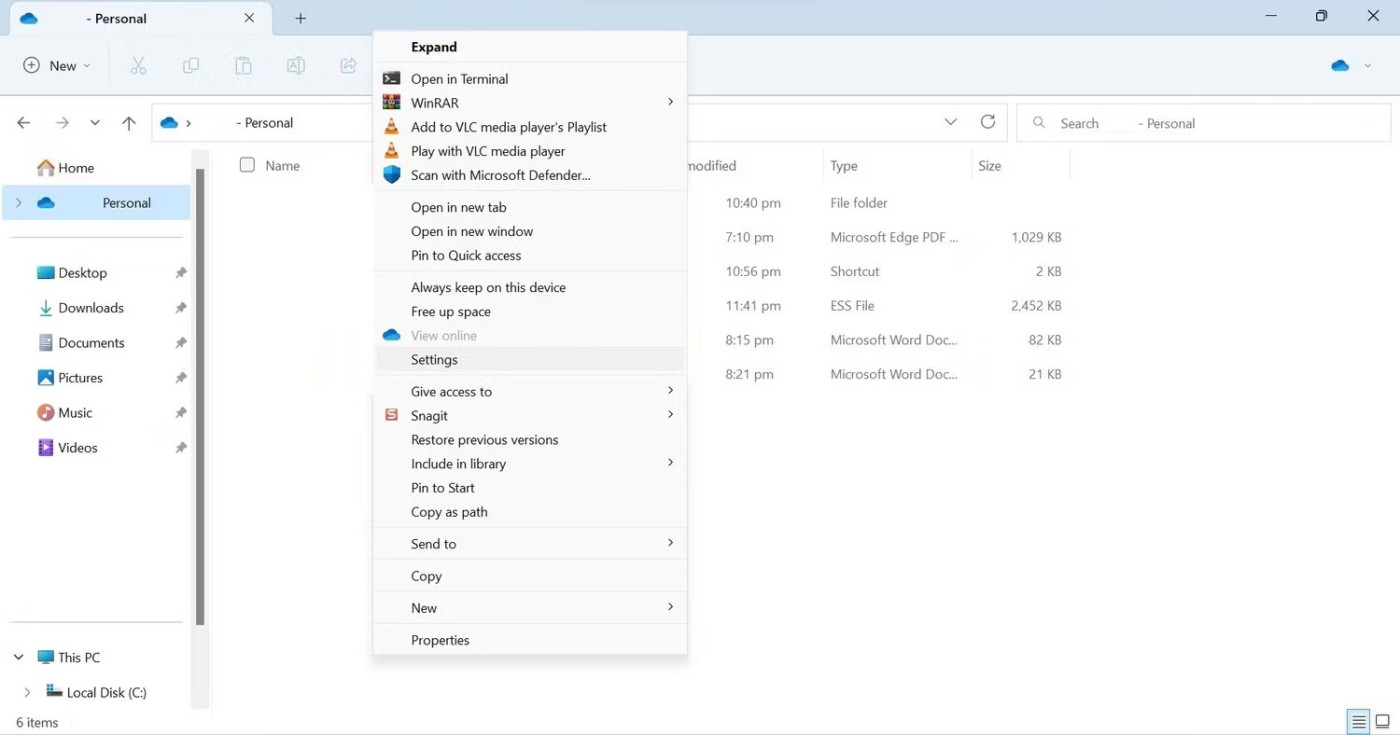
4. OneDrive 設定ウィンドウの[同期とバックアップ]タブに移動します。
5.環境設定で、 [このデバイスがバッテリー節約モードの場合に同期を一時停止する]および[このデバイスが従量制接続の場合に同期を一時停止する]の横にあるボタンをオフにします。
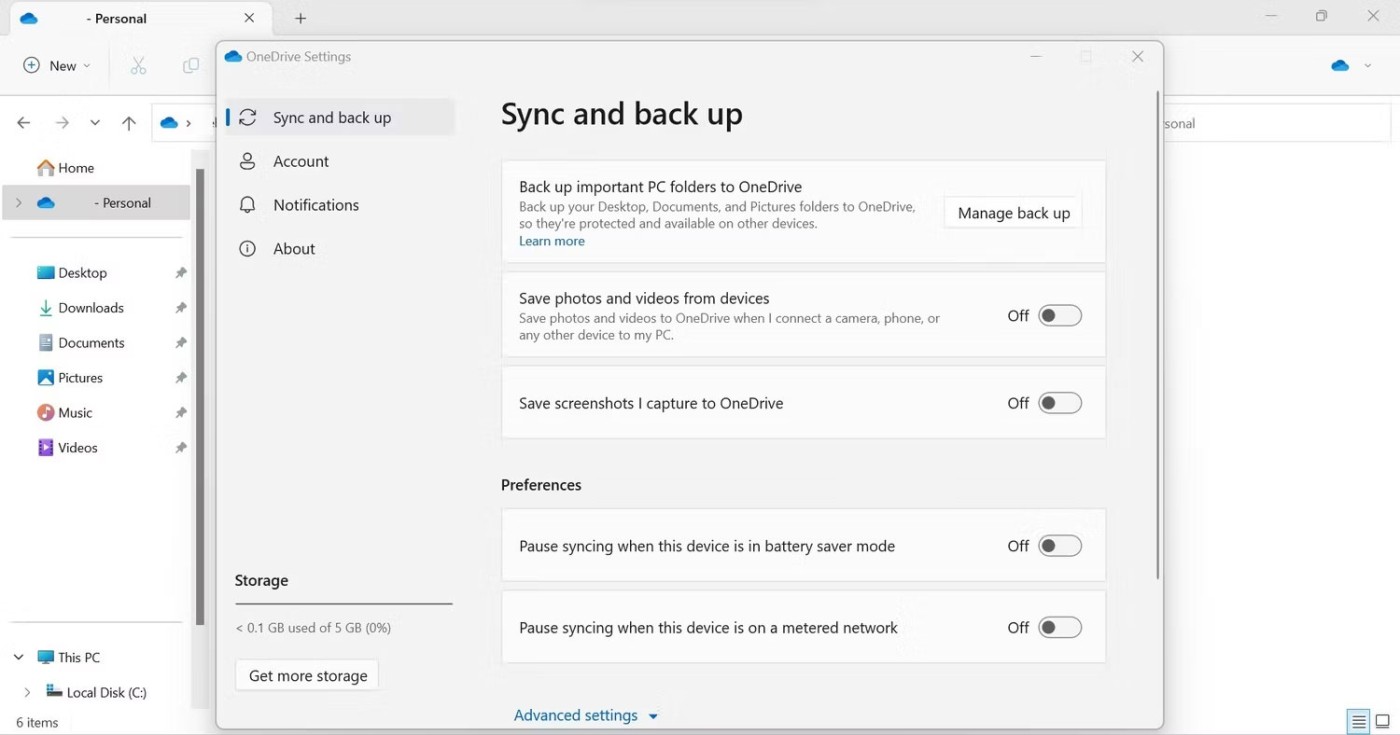
これら 2 つのオプションをオフにすると、デバイスが従量制課金接続で接続されているときや省電力モードに設定されているときに、OneDrive の同期は停止しなくなります。
4. OneDriveに十分な空き容量があることを確認する
説明した問題は、OneDrive に追加のデータを同期するための十分なスペースがない場合にも発生する可能性があります。したがって、上記の修正方法でも問題が解決しない場合は、OneDrive アカウントの空き容量を確認する必要があります。
確認するには、OneDrive のサインイン ページに移動します。次に、ログイン情報を入力して OneDrive にアクセスします。ログインしたら、右上隅の歯車アイコンをクリックして、[オプション]に移動します。ここで、ストレージの容量が表示されます。
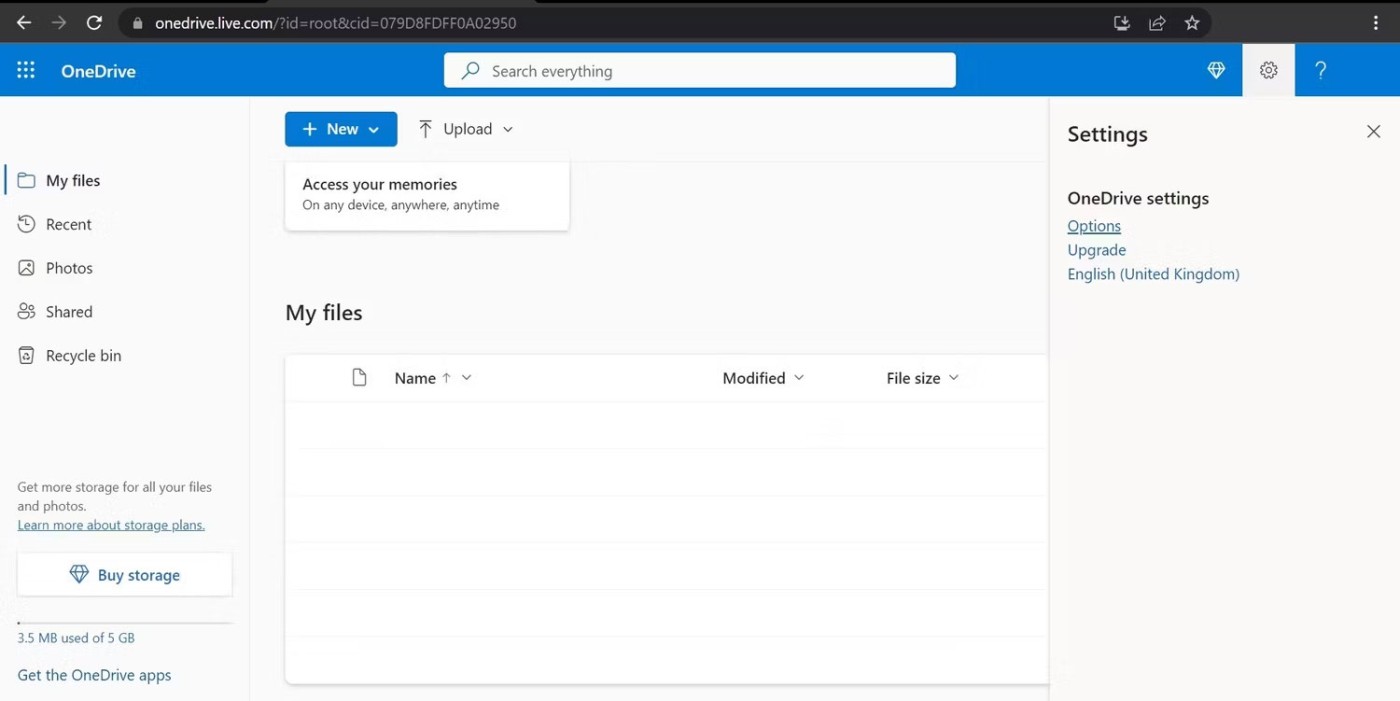
OneDrive ストレージがいっぱいになった場合は、そこに保存されているデータの一部を削除するか、OneDrive 内の一部のフォルダーのチェックを外して同期されないようにする必要があります。さらに、5GB の無料ストレージが付いた無料プランをご利用で、データの保存容量が足りない場合は、アップグレードを検討する必要があります。
OneDrive に十分な空きストレージ容量がある場合、つまりストレージ不足の問題がない場合は、次の手順に進むことができます。
5. Windowsエクスプローラーのプロセスを再起動します
Windows エクスプローラーのプロセスを再起動すると、Windows PC 上のほとんどの視覚的な問題が解決されます。したがって、まだ再起動していない場合は、今すぐ再起動する必要があります。このプロセスに慣れていない場合は、Quantrimang.com のファイル エクスプローラーを再起動する方法に関するガイドを確認してください。
6. OneDriveを再インストールする
上記の修正を適用しても問題が解決しない場合は、OneDrive を再インストールする必要があります。次の手順に従ってください。
1. Windows のスタート ボタンを右クリックし、[設定]を選択します。
2.左側の「アプリ」タブに移動します。
3.右側から「インストールされたアプリ」または「アプリと機能」に移動します。
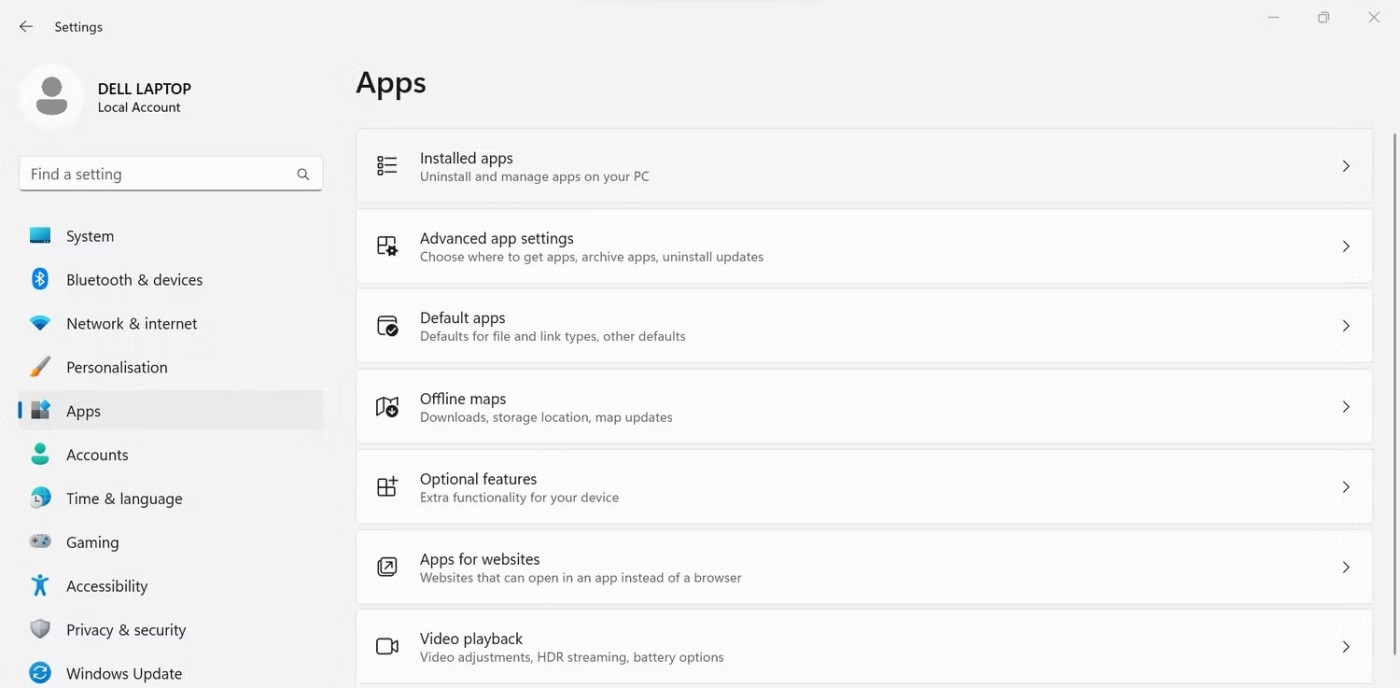
4. [アプリの検索]フィールドに「OneDrive」と入力します。
5. 次に、Microsoft OneDrive の横にある 3 つの水平のドットをクリックし、「アンインストール」をクリックします。
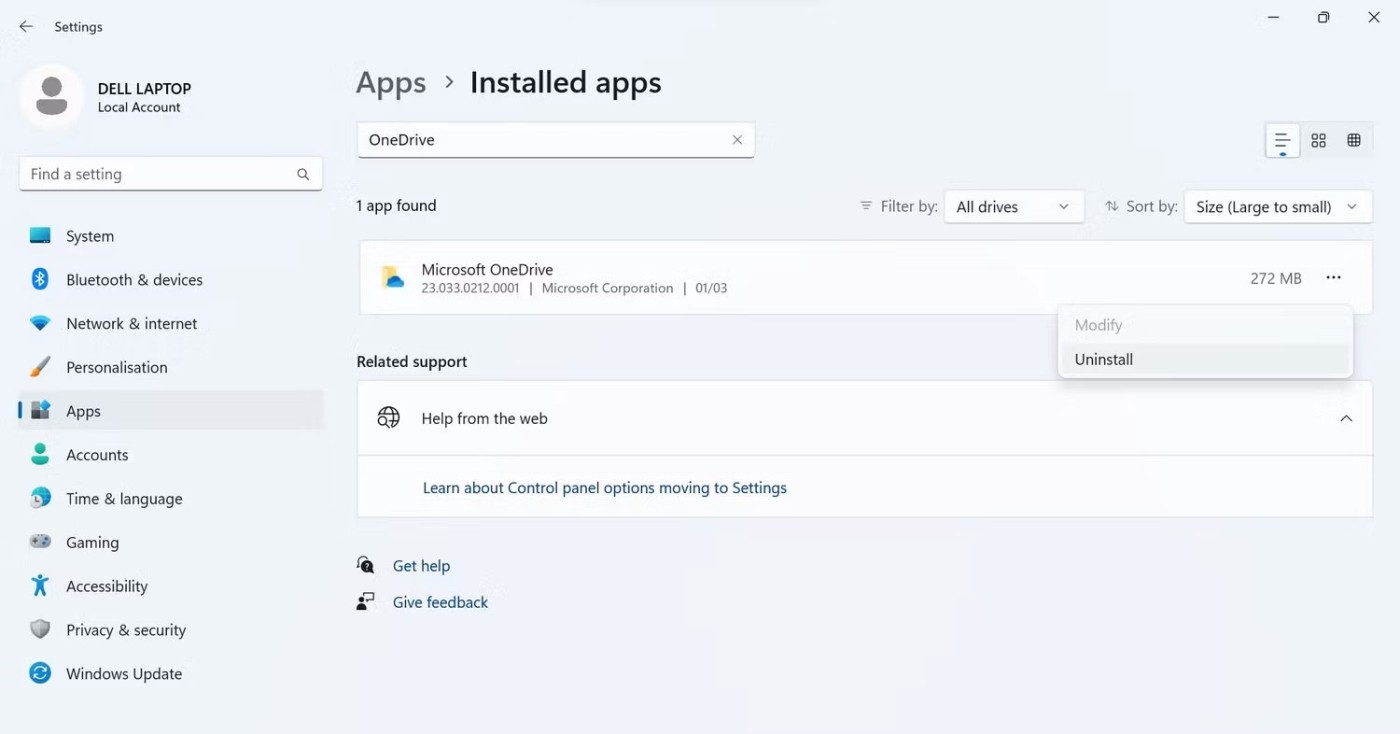
6. 次に、OneDrive のダウンロード ページまたは次のリンクにアクセスして、OneDrive を再度ダウンロードします。
7. 次にセットアップ ファイルを実行し、インストールが完了するまで待ちます。
8. インストールが完了したら、デバイスを再起動します。
9. 次に、再度ログインして同期を開始します。
Windows フォルダーに赤い円が表示されると、コンピューターに深刻な問題が発生しているという印象を与えます。これで、これらの迷惑な記号がフォルダーに表示される理由がおわかりいただけたと思います。さらに、この記事で説明されている修正方法は、この厄介な問題を解決するのに役立ちます。
VPNとは何か、そのメリットとデメリットは何でしょうか?WebTech360と一緒に、VPNの定義、そしてこのモデルとシステムを仕事にどのように適用するかについて考えてみましょう。
Windows セキュリティは、基本的なウイルス対策だけにとどまりません。フィッシング詐欺の防止、ランサムウェアのブロック、悪意のあるアプリの実行防止など、様々な機能を備えています。しかし、これらの機能はメニューの階層構造に隠れているため、見つけにくいのが現状です。
一度学んで実際に試してみると、暗号化は驚くほど使いやすく、日常生活に非常に実用的であることがわかります。
以下の記事では、Windows 7で削除されたデータを復元するためのサポートツールRecuva Portableの基本操作をご紹介します。Recuva Portableを使えば、USBメモリにデータを保存し、必要な時にいつでも使用できます。このツールはコンパクトでシンプルで使いやすく、以下のような機能を備えています。
CCleaner はわずか数分で重複ファイルをスキャンし、どのファイルを安全に削除できるかを判断できるようにします。
Windows 11 でダウンロード フォルダーを C ドライブから別のドライブに移動すると、C ドライブの容量が削減され、コンピューターの動作がスムーズになります。
これは、Microsoft ではなく独自のスケジュールで更新が行われるように、システムを強化および調整する方法です。
Windows ファイルエクスプローラーには、ファイルの表示方法を変更するためのオプションが多数用意されています。しかし、システムのセキュリティにとって非常に重要なオプションが、デフォルトで無効になっていることをご存知ない方もいるかもしれません。
適切なツールを使用すれば、システムをスキャンして、システムに潜んでいる可能性のあるスパイウェア、アドウェア、その他の悪意のあるプログラムを削除できます。
以下は、新しいコンピュータをインストールするときに推奨されるソフトウェアのリストです。これにより、コンピュータに最も必要な最適なアプリケーションを選択できます。
フラッシュドライブにオペレーティングシステム全体を保存しておくと、特にノートパソコンをお持ちでない場合、非常に便利です。しかし、この機能はLinuxディストリビューションに限ったものではありません。Windowsインストールのクローン作成に挑戦してみましょう。
これらのサービスのいくつかをオフにすると、日常の使用に影響を与えずに、バッテリー寿命を大幅に節約できます。
Ctrl + Z は、Windows で非常によく使われるキーの組み合わせです。基本的に、Ctrl + Z を使用すると、Windows のすべての領域で操作を元に戻すことができます。
短縮URLは長いリンクを簡潔にするのに便利ですが、実際のリンク先を隠すことにもなります。マルウェアやフィッシング詐欺を回避したいのであれば、盲目的にリンクをクリックするのは賢明ではありません。
長い待ち時間の後、Windows 11 の最初のメジャー アップデートが正式にリリースされました。













